文章詳情頁
windows media player關閉允許運行屏保的方法
瀏覽:2日期:2023-04-09 13:03:04
windows media player是微軟推出的一款免費的播放器,是我們使用的Windows系統中一個常用的組件,在電腦上如果用戶沒有安裝其他的播放器的話,使用這款軟件就可以幫助用戶播放視頻文件進行查看,在使用這款軟件的時候很多用戶會有不同的需求,就比如有的用戶想要關閉其中的允許運行屏保功能,只是不知道要如何進行設置。那么接下來小編就跟大家分享一下在windows media player軟件中關閉允許運行屏保的具體操作方法,有需要的朋友不妨一起來看看,希望能幫到大家。
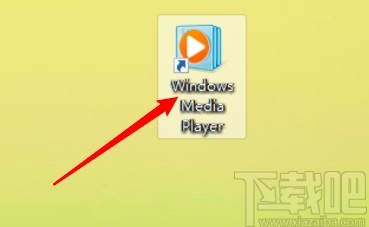
1.首先第一步我們在系統界面中找到windows media player圖標之后,點擊進入到軟件的主界面。
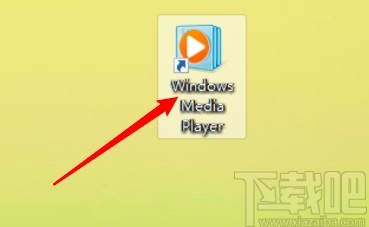
2.下一步我們在主界面的左上角點擊組織這個選項模塊,然后打開組織選項模塊的菜單。
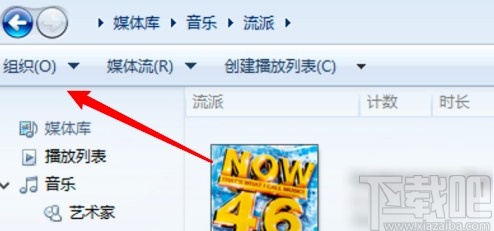
3.打開這個組織菜單之后,我們在打開的這些選項中找到“選項”點擊進入到其中。
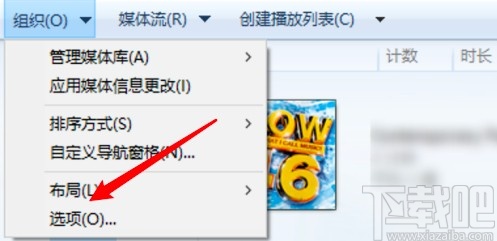
4.進入到選項界面之后我們在打開的界面上方找到播放機這個選項,點擊之后可以切換到播放機界面當中。
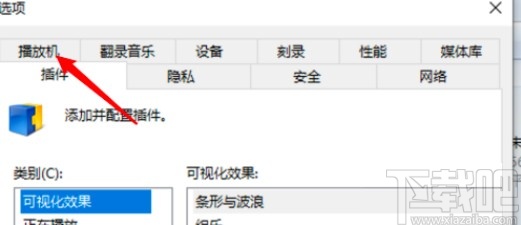
5.切換到播放機界面之后,在出現的播放設置模塊,找到“播放時允許運行屏幕保護程序”這個選項,將它取消勾選之后再進行下一步。
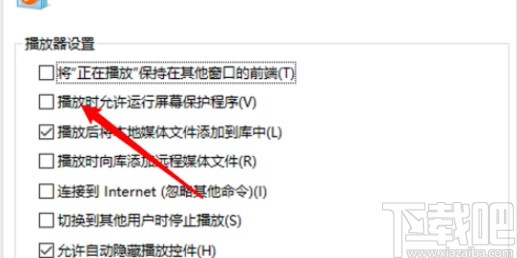
6.最后取消勾選這個選項,點擊界面下方的確定按鈕就可以成功關閉允許運行屏保的功能了。

使用上述教程中的操作方法我們就可以在windows media player軟件中關閉允許運行屏保了,有需要的朋友可以試一試這個方法,希望這篇方法教程能夠幫到大家。
標簽:
Windows系統
相關文章:
1. 系統自帶Windows Media Player播放器在哪個文件2. windows media player怎么自定義導航窗格3. win10 1709找回Windows Media Player(WMP)播放器的方法4. 關閉Windows 7里Windows Media Player 12的視頻加速,給CPU降壓5. Windows Media Player播放器被刪是怎么回事?6. win 10系統用不了Windows Media Player播放器怎么辦?7. Windows2000中的Windows Media Player設置技巧8. 設置Windows Media Player文件關聯9. win 10系統如何安裝Windows Media Player播放器?10. 電腦提示Windows Media Player版本錯誤該怎么處理?
排行榜
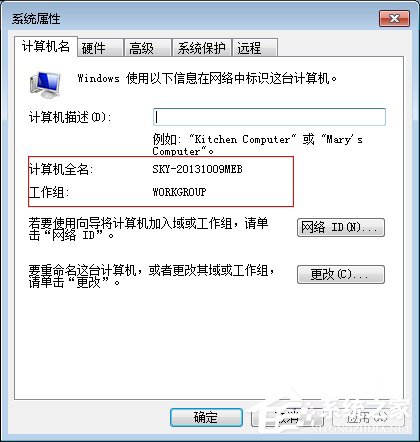
 網公網安備
網公網安備